
Здравствуйте уважаемые читатели, сегодня я расскажу Вам о том, как быстро и легко делается раскраска в фотошопе, чтобы вы могли изготовить несколько полноценных заготовок для своего ребенка и по мере надобности просто распечатывать их на домашнем принтере и отдавать на растерзание собственного ребенка. Главной проблемой покупных раскрасок является то, что если один раз малыш ее использовал, то для второго раза нужно покупать новую. Используя на практике знания, описанные ниже вы за несколько минут сможете сделать уйму разнообразных раскрасок и подарить своему малышу незабываемые впечатления от раскрашивания любимых героев мультфильмов или просто красивых зайчиков, птичек, овощей и фруктов.
В Интернете можно отыскать массу красивых цветных рисунков, изображающих героев детских передач, животных или объектов. Чтобы из них получилась полноценная раскраска в фотошопе, нужно использовать несколько несложных приемов.
Откройте исходный цветной рисунок.
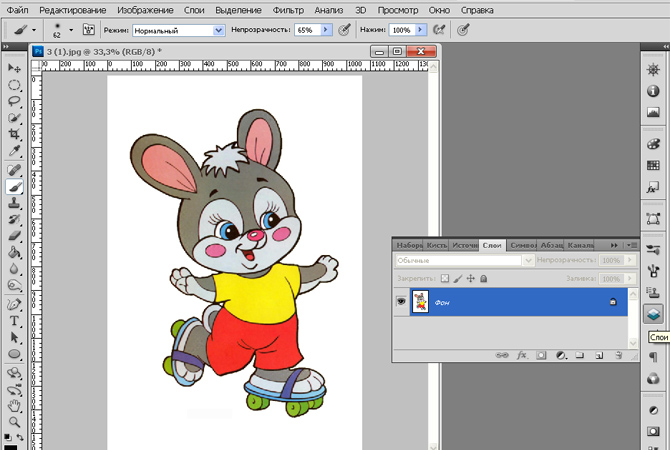
Сразу создайте дубликат исходного слоя с изображением, из этой копии мы будем делать черно-белые контуры, по которым малышу нужно будет раскрашивать любимого персонажа.
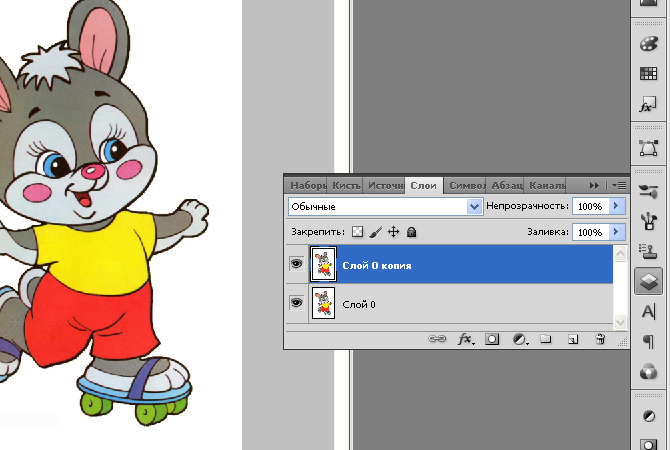
Далее откройте меню Фильтр – Эскиз – Ксерокопия.
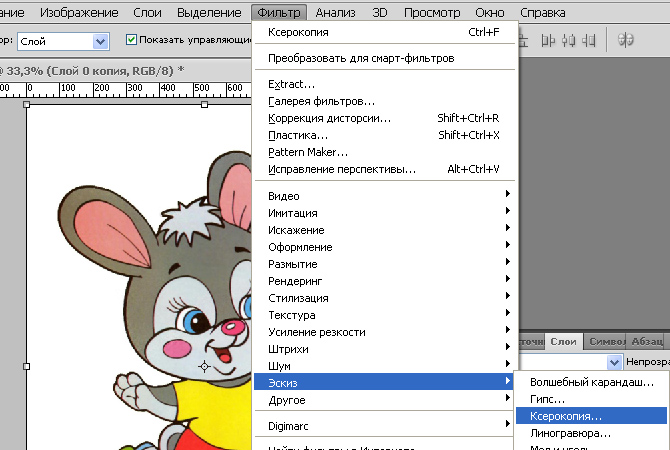
В открывшемся окне нужно установить значение показателя «Затемнение на максимум, а «Детализация» на минимум. В результате у вас получиться практически готовая к распечатке заготовка. Если в результате преобразования на белых участках имеются темные пятна, то их можно удалить при помощи инструмента ластик.
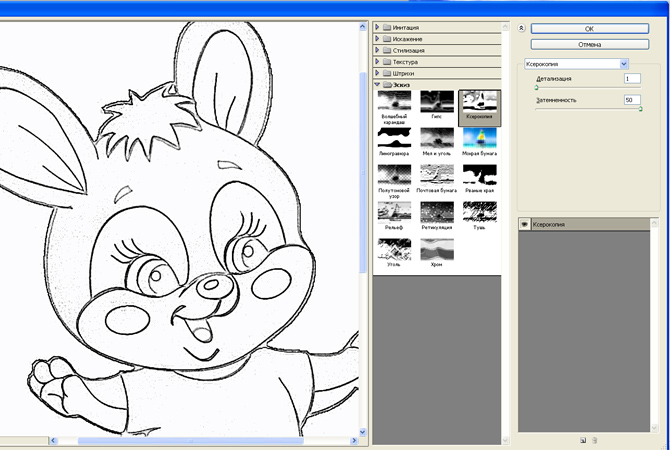
По большому счету картинку можно уже распечатывать на принтере и отдавать малышу, однако намного интереснее будет, если в верхнем или нижнем угле будет красоваться цветной вариант изображения. Для этого перемещаем цветной слой поверх контурного.
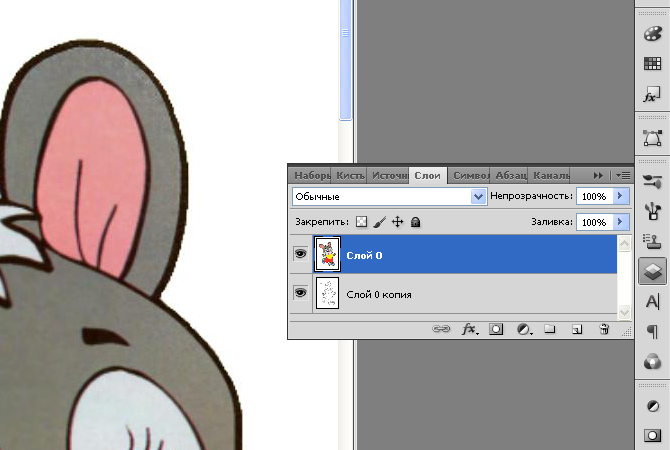
Выбираем меню «Выделение – Все», а затем нажимаем меню «Редактирование- Свободное трансформирование» и при помощи нажатой клавиши Shift и указателя мыши уменьшаем картинку до нужного нам уровня.
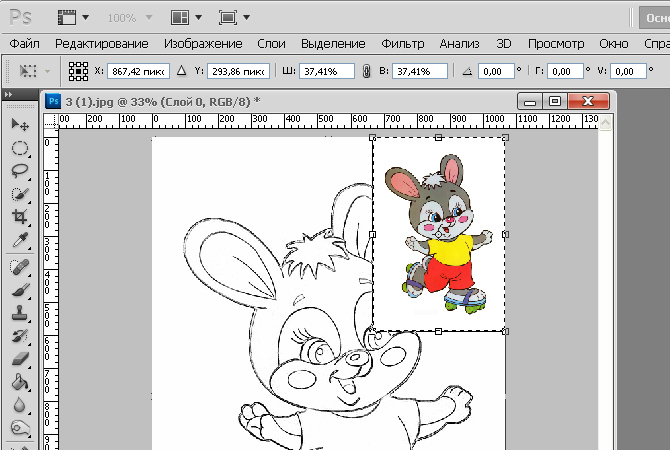
Чтобы белый прямоугольник цветного слоя не загораживал часть контурного изображения. К цветному слою добавляют «слой маску» и черной кистью обрисовывают те участки где должны быть контурные линии.
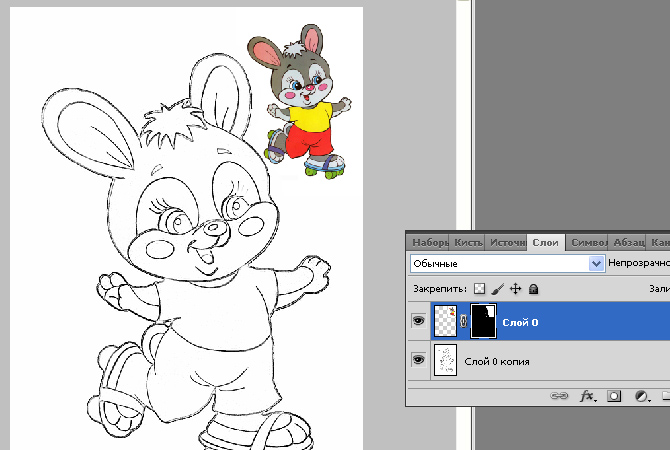
В результате ваша раскраска в фотошопе будет готова, и вы можете распечатать ее сколько угодно раз.

